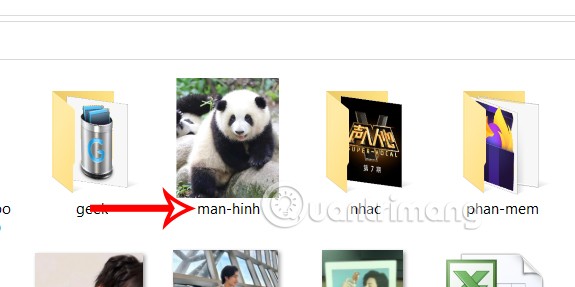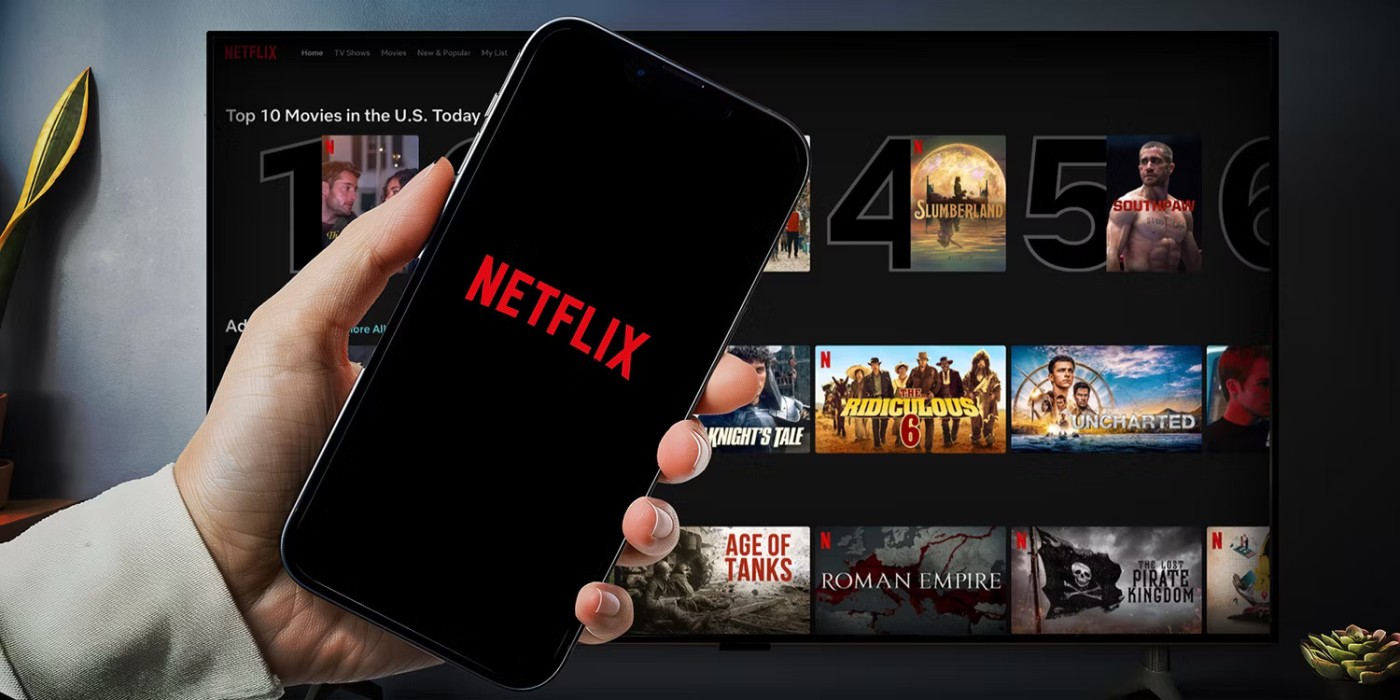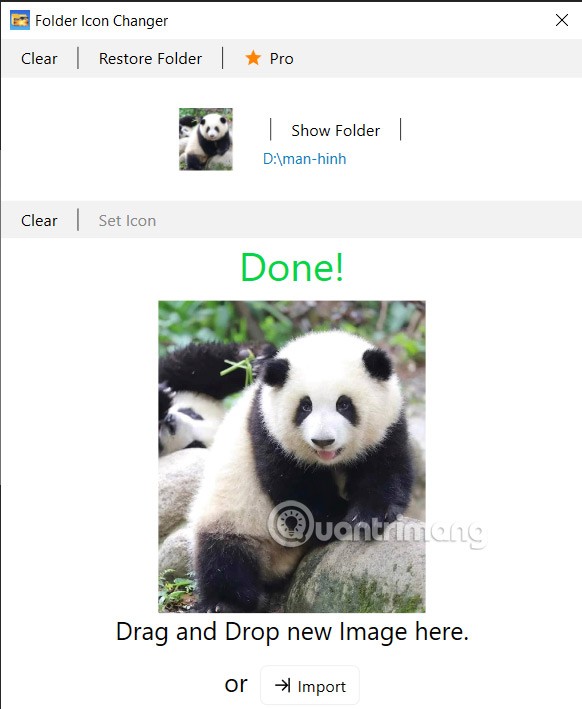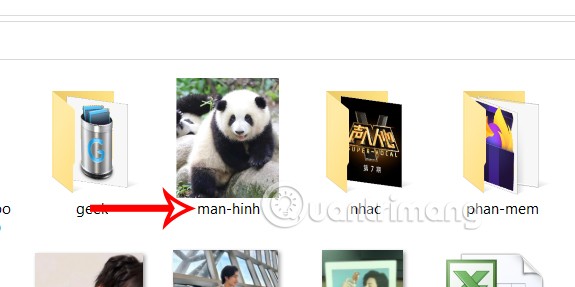Istnieje wiele sposobów na zmianę interfejsu folderu ze znaną żółtą ikoną folderu, np. zmiana koloru folderu w systemie Windows s lub zmiana ikony folderu Windows za pomocą narzędzia Folder Icon Changer z dowolnym obrazem. Wystarczy przeciągnąć obraz do okna aplikacji i wybrać folder, który chcesz dostosować. Poniżej znajdują się instrukcje dotyczące zmiany ikon folderów Windows.
Jak zmienić ikony folderów w systemie Windows
Krok 1:
Najpierw pobierz aplikację Folder Icon Changer dla systemu Windows, korzystając z poniższego łącza.
Krok 2:
Wyświetl interfejs aplikacji Folder Icon Changer, kliknij Importuj lub przeciągnij i upuść folder, którego ikonę chcesz zmienić, w obszarze Przeciągnij i upuść swój folder tutaj .
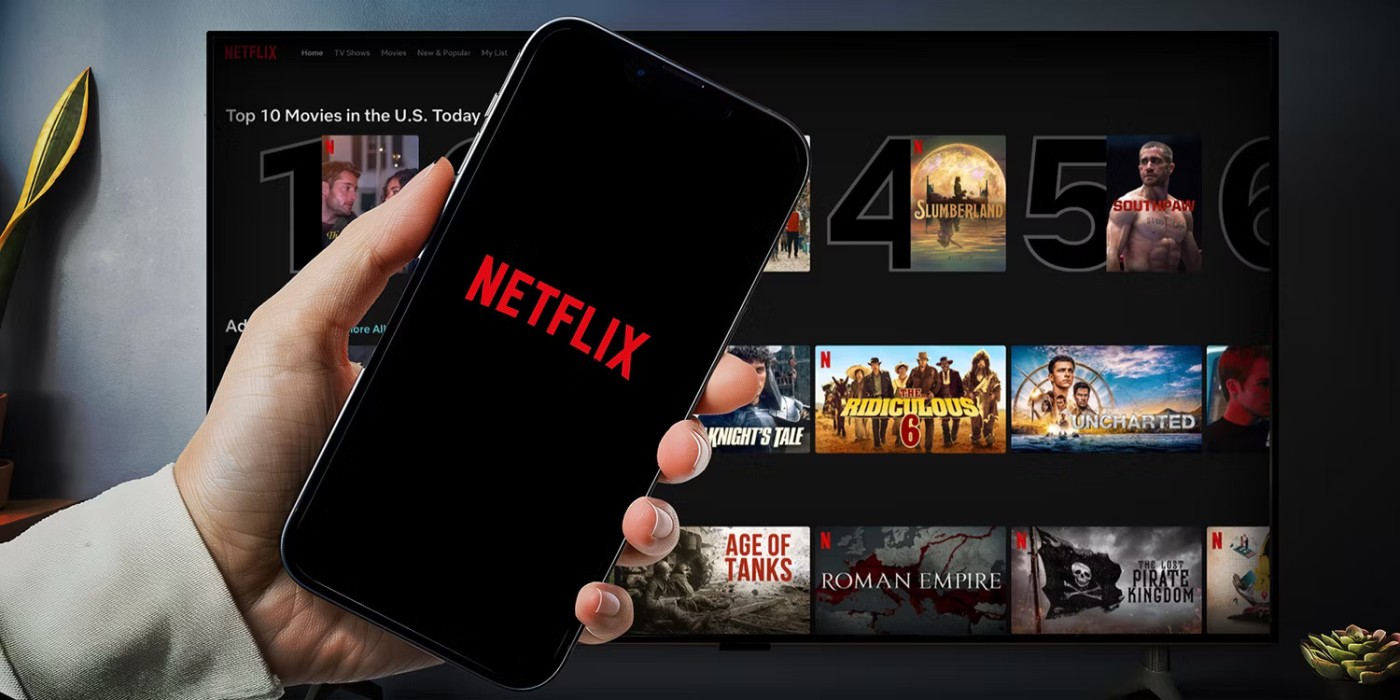
Krok 3:
Następnie kliknij przycisk Importuj lub przeciągnij i upuść obraz ikony folderu do obszaru Przeciągnij i upuść swój obraz tutaj . Folder Icon Changer obsługuje formaty JPG, PNG, BMP, TIFF i ICO.

Krok 4:
Rezultatem jest widok przesłanego obrazu i komunikatu Gotowe po pomyślnej zmianie ikony folderu w systemie Windows. Jeśli chcesz zmienić obraz, kliknij Importuj, aby dokonać zmiany.
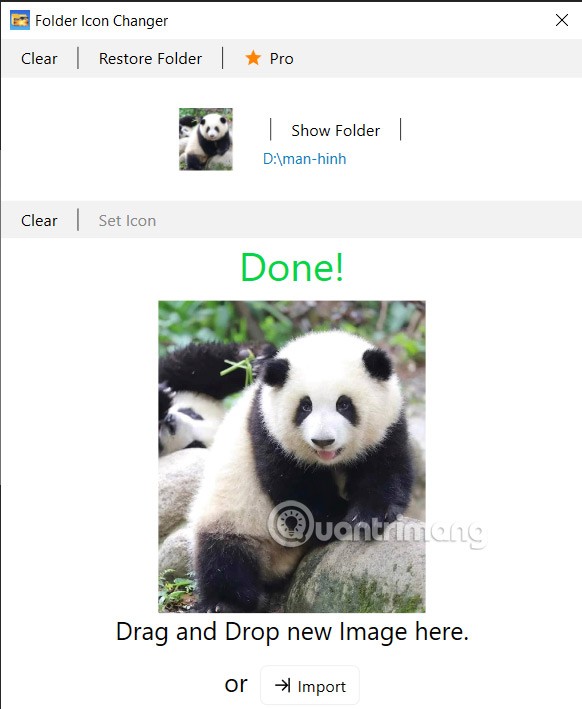
Folder na Twoim komputerze zostanie również zastąpiony wybranym przez Ciebie obrazem, jak pokazano poniżej. Jeśli chcesz zmienić folder lub obraz ikony, kliknij Wyczyść i wybierz ponownie. Jeśli chcesz przywrócić starą ikonę, kliknij Przywróć folder